Potencialize suas Vendas Online com Vitrines Personalizadas | Plataforma WDNA
Objetivo
Permitir a personalização das vitrines da plataforma.Funcionalidade
Atualmente disponibilizamos as seguintes vitrines para configuração- Lançamentos: exibe os ultimos produtos cadastrados.
- Banner full: exibe uma ou mais imagens em tamanho cheio.
- Personalizada: exibe os produtos selecionados.
- Carrossel de produtos com banners: Exibe os produtos selecionados em carrossel, com uma imagem ao lado do carrossel.
- Grade de 1 a 6 banners: exibe uma ou mais imagens em grade.
- Imagem com título: exibe uma ou mais imagens, uma ao lado da outra com título em baixo.
- Produtos em lista: exibe os produtos selecionados em lista.
- Banners grade - 1 grande e 6 pequenos: exibe uma imagem em tamanho grande, e as demais em tamanho pequeno.
- Promoções: exibe uma promoção com tempo limitado com um contador de tempo de duração da promoção.
- Vídeo com título e descrição: exibe vídeos com título e descrição.
- Mosaico - 6 pequenos e 1 grande: exibe 6 imagens pequenas e uma grande abaixo de todas.
- Imagem com título e descrição: exibe as imagens com título e descrição.
- Banner full mosaico: exibe imagens em tamanhos grandes, medios e pequenos.
- Instagram: exibe as ultimas publicações no Instagram do usuário.
Vitrine instagram
Para configurar a vitrine do Instagram, é necessário que o usuário esteja logado no Instagram e que a conta seja pública.Para configurar essa vitrine, siga o passo a passo.
- Preencha o título da vitrine e salve.
- Abra a vitrine Instagram que acabou de criar, e preencha o Usuário do instagram.
- Clique em Autorizar.
- Ao clicar em autorizar abrirá uma nova janela para realizar o login no Instagram. Se já estiver logado irá aparecer a tela de autorização.
- Certifique-se que as permissões estão habilitadas e permita a aplicação.
- Após a permissão ser permitida ou rejeitada a janela irá fechar e a pagina irá recarregar.
- O botão de Autorizar irá mudar para Renovar autorização.
- Após o processo, a plataforma já está buscando suas mídias para inserir na vitrine.
- Após realizar a autorização, pode levar até 2 minutos para as publicações serem exibidas.
- As publicações são atualizadas a cada 60 minutos.